Konfigurowanie i używanie przepływu danych
Dzięki przepływom danych można ujednolicić dane z wielu źródeł i przygotować te ujednolicone dane do modelowania. Za każdym razem, gdy tworzysz przepływ danych, zostanie wyświetlony monit o odświeżenie danych dla przepływu danych. Odświeżanie przepływu danych jest wymagane, zanim będzie można go użyć w modelu semantycznym w programie Power BI Desktop lub przywoływał jako połączoną lub obliczoną tabelę.
Uwaga
Przepływy danych mogą nie być dostępne w usługa Power BI dla wszystkich klientów z witryny DoD dla instytucji rządowych USA. Aby uzyskać więcej informacji na temat dostępnych funkcji, a które nie, zobacz Dostępność funkcji usługi Power BI dla klientów rządowych USA.
Konfigurowanie przepływu danych
Aby skonfigurować odświeżanie przepływu danych, wybierz pozycję Więcej opcji (wielokropek) i wybierz pozycję Ustawienia.
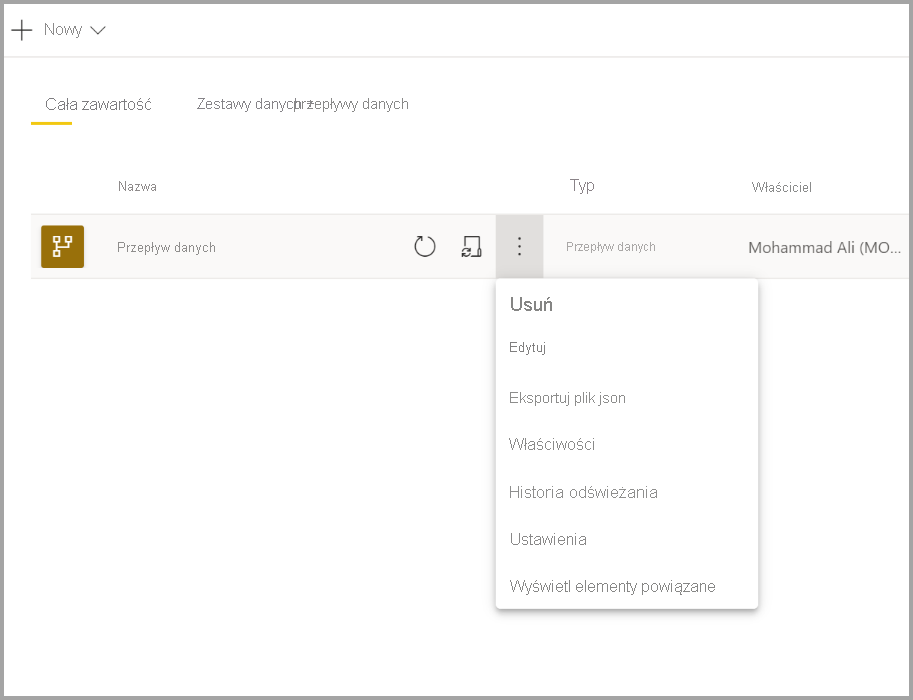
Opcje Ustawienia udostępniają wiele opcji przepływu danych, jak opisano w poniższych sekcjach.
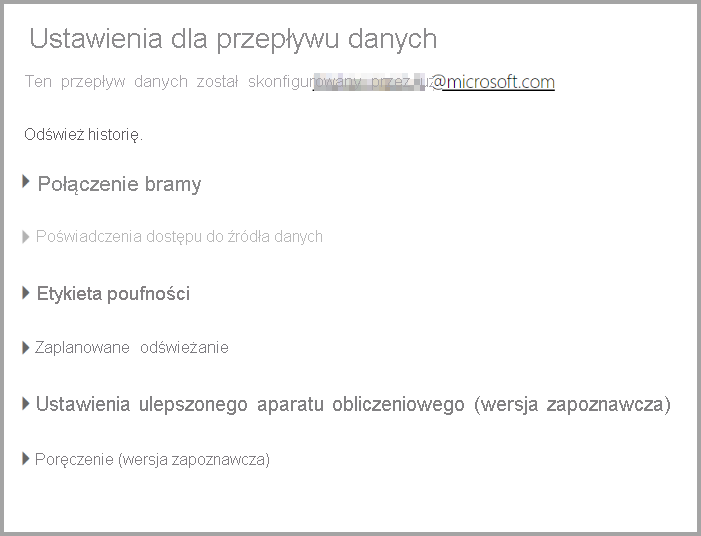
Przejmij na własność: jeśli nie jesteś właścicielem przepływu danych, wiele z tych ustawień jest wyłączonych. Aby przejąć własność przepływu danych, wybierz pozycję Przejmij , aby przejąć kontrolę. Zostanie wyświetlony monit o podanie poświadczeń, aby upewnić się, że masz wymagany poziom dostępu.
Połączenie bramy: w tej sekcji możesz wybrać, czy przepływ danych używa bramy, i wybrać, która brama jest używana. Jeśli brama została określona w ramach edytowania przepływu danych, po przejęciu własności może być konieczne zaktualizowanie poświadczeń przy użyciu opcji edytuj przepływ danych.
Poświadczenia źródła danych: w tej sekcji wybierzesz używane poświadczenia i możesz zmienić sposób uwierzytelniania w źródle danych.
Etykieta poufności: w tym miejscu można zdefiniować poufność danych w przepływie danych. Aby dowiedzieć się więcej na temat etykiet poufności, zobacz Jak stosować etykiety poufności w usłudze Power BI.
Zaplanowane odświeżanie: w tym miejscu można zdefiniować godziny odświeżenia wybranego przepływu danych. Przepływ danych można odświeżać z taką samą częstotliwością jak model semantyczny.
Ulepszone ustawienia aparatu obliczeniowego: w tym miejscu można określić, czy przepływ danych jest przechowywany w aucie obliczeniowym. Aparat obliczeniowy umożliwia kolejne przepływy danych, które odwołują się do tego przepływu danych, do przeprowadzania scalania i sprzężeń oraz innych przekształceń szybciej niż w przeciwnym razie. Umożliwia również wykonywanie zapytania bezpośredniego w przepływie danych. Wybranie pozycji Włączone gwarantuje, że przepływ danych jest zawsze obsługiwany w trybie DirectQuery, a wszystkie odwołania korzystają z aparatu. Wybranie pozycji Zoptymalizowane oznacza, że aparat jest używany tylko wtedy, gdy istnieje odwołanie do tego przepływu danych. Wybranie pozycji Wyłączone powoduje wyłączenie aparatu obliczeniowego i funkcji DirectQuery dla tego przepływu danych.
Poręczenie: możesz określić, czy przepływ danych jest certyfikowany, czy promowany.
Uwaga
Użytkownicy z licencją Pro lub Premium na użytkownika (PPU) mogą utworzyć przepływ danych w obszarze roboczym Premium.
Uwaga
Jeśli obszar roboczy zostanie usunięty, który zawiera przepływy danych, wszystkie przepływy danych w tym obszarze roboczym również zostaną usunięte. Nawet jeśli odzyskiwanie obszaru roboczego jest możliwe, nie można odzyskać usuniętych przepływów danych bezpośrednio lub za pośrednictwem pomocy technicznej firmy Microsoft.
Odświeżanie przepływu danych
Przepływy danych działają jako bloki konstrukcyjne nawzajem. Załóżmy, że masz przepływ danych o nazwie Nieprzetworzone dane i połączoną tabelę o nazwie Przekształcone dane, która zawiera tabelę połączoną z przepływem danych pierwotnych. Po wyzwoleniu zaplanowanego odświeżania przepływu danych nieprzetworzonych danych zostanie wyzwolona dowolny przepływ danych, który odwołuje się do niego po zakończeniu. Ta funkcja tworzy efekt łańcucha odświeżeń, co pozwala uniknąć konieczności ręcznego planowania przepływów danych. Podczas pracy z połączonymi tabelami należy pamiętać o kilku niuansach:
Połączona tabela zostanie wyzwolona przez odświeżanie tylko wtedy, gdy istnieje w tym samym obszarze roboczym.
Tabela połączona zostanie zablokowana do edycji w przypadku odświeżenia tabeli źródłowej lub anulowania odświeżania tabeli źródłowej. Jeśli którykolwiek z przepływów danych w łańcuchu odwołań nie zostanie odświeżone, wszystkie przepływy danych zostaną wycofane do starych danych (odświeżenia przepływu danych są transakcyjne w obszarze roboczym).
Tylko przywoływane tabele są odświeżane po wyzwoleniu przez ukończenie odświeżania źródłowego. Aby zaplanować wszystkie tabele, należy również ustawić odświeżanie harmonogramu w tabeli połączonej. Unikaj ustawiania harmonogramu odświeżania w połączonych przepływach danych, aby uniknąć podwójnego odświeżania.
Anulowanie odświeżania przepływów danych obsługuje możliwość anulowania odświeżania, w przeciwieństwie do modeli semantycznych. Jeśli odświeżanie jest uruchomione przez długi czas, możesz wybrać pozycję Więcej opcji (wielokropek obok przepływu danych), a następnie wybrać pozycję Anuluj odświeżanie.
Przepływy danych odświeżania przyrostowego (tylko wersja Premium) można również ustawić na odświeżanie przyrostowe. W tym celu wybierz przepływ danych, który chcesz skonfigurować na potrzeby odświeżania przyrostowego, a następnie wybierz ikonę Odświeżanie przyrostowe.

Ustawienie odświeżania przyrostowego powoduje dodanie parametrów do przepływu danych w celu określenia zakresu dat. Aby uzyskać szczegółowe informacje na temat konfigurowania odświeżania przyrostowego, zobacz Using incremental refresh with dataflows (Używanie odświeżania przyrostowego z przepływami danych).
Istnieją pewne okoliczności, w których nie należy ustawiać odświeżania przyrostowego:
Tabele połączone nie powinny używać odświeżania przyrostowego, jeśli odwołują się do przepływu danych. Przepływy danych nie obsługują składania zapytań (nawet jeśli tabela jest włączona w trybie DirectQuery).
Modele semantyczne odwołujące się do przepływów danych nie powinny używać odświeżania przyrostowego. Operacje odświeżania przepływów danych są zwykle wydajne, dlatego odświeżanie przyrostowe nie powinno być konieczne. Jeśli odświeżanie trwa zbyt długo, rozważ użycie aparatu obliczeniowego lub trybu DirectQuery.
Korzystanie z przepływu danych
Przepływ danych można używać na następujące trzy sposoby:
Utwórz tabelę połączoną z przepływu danych, aby umożliwić innemu autorowi przepływu danych używanie danych.
Utwórz model semantyczny z przepływu danych, aby umożliwić użytkownikowi korzystanie z danych w celu tworzenia raportów.
Utwórz połączenie na podstawie narzędzi zewnętrznych, które mogą odczytywać z formatu CDM (Common Data Model).
Korzystanie z programu Power BI Desktop Aby korzystać z przepływu danych, otwórz program Power BI Desktop i wybierz pozycję Przepływy danych na liście rozwijanej Pobierz dane .
Uwaga
Łącznik Przepływy danych używa innego zestawu poświadczeń niż bieżący zalogowany użytkownik. Jest to projekt umożliwiający obsługę użytkowników z wieloma dzierżawami.
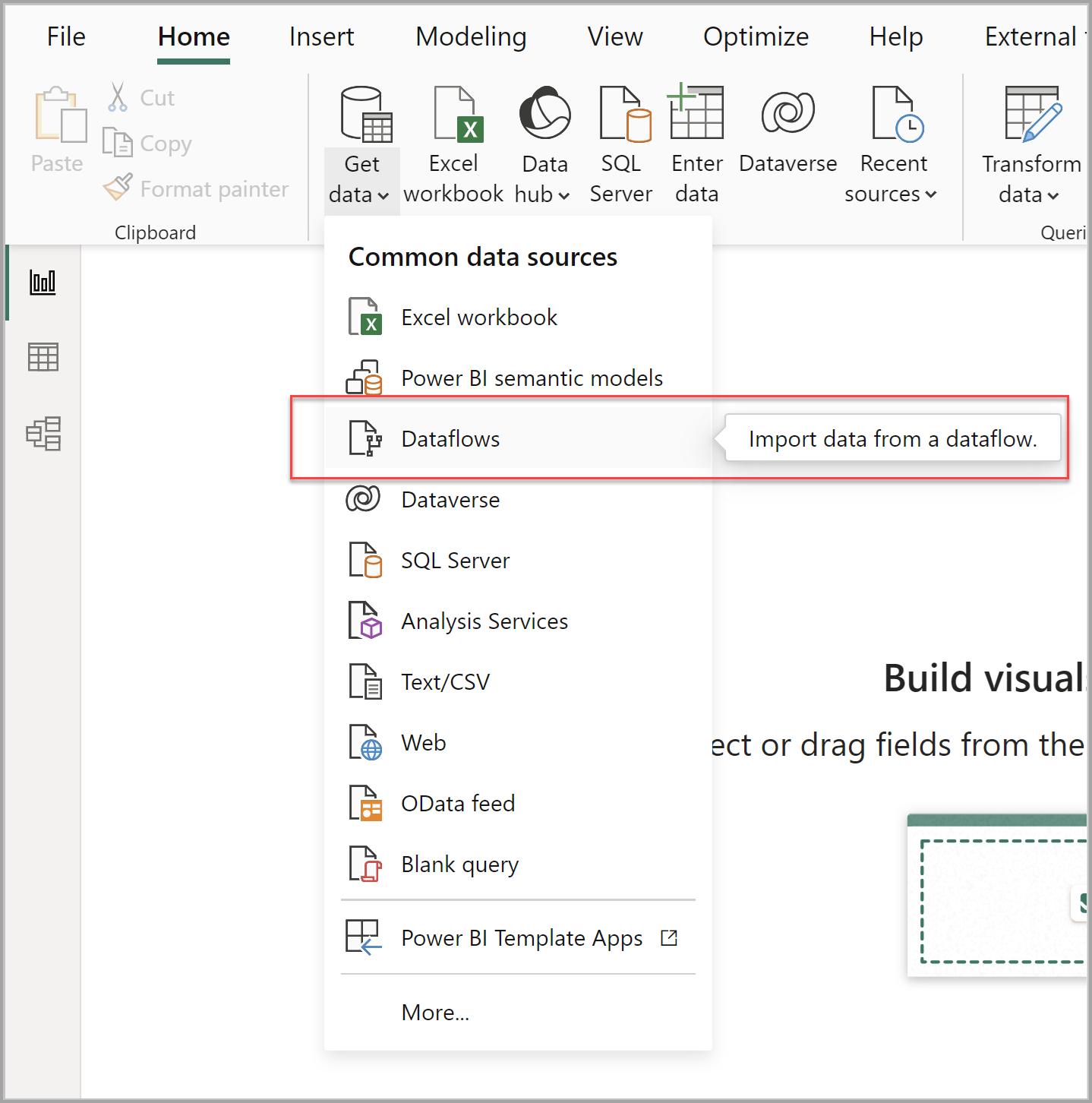
Wybierz przepływ danych i tabele, z którymi chcesz się połączyć.
Uwaga
Możesz nawiązać połączenie z dowolnym przepływem danych lub tabelą niezależnie od tego, w którym obszarze roboczym się znajduje i czy został zdefiniowany w obszarze roboczym Premium lub innym niż Premium.
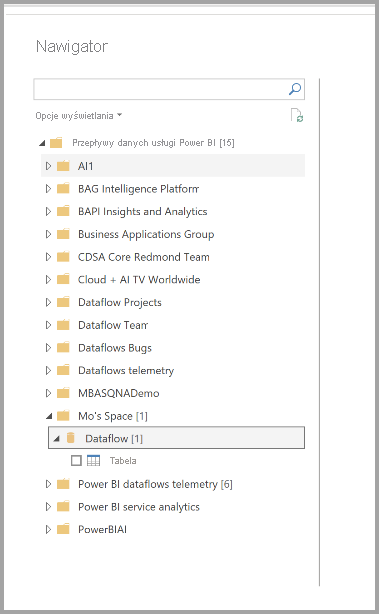
Jeśli zapytanie bezpośrednie jest dostępne, zostanie wyświetlony monit o wybranie, czy chcesz nawiązać połączenie z tabelami za pośrednictwem trybu DirectQuery, czy importu.
W trybie DirectQuery można szybko przesłuchić modele semantyczne na dużą skalę lokalnie. Nie można jednak wykonać więcej przekształceń.
Użycie opcji Importuj powoduje przeniesienie danych do usługi Power BI i wymaga odświeżenia modelu semantycznego niezależnie od przepływu danych.
Powiązana zawartość
Następujące artykuły zawierają więcej informacji na temat przepływów danych i usługi Power BI:
- Wprowadzenie do przepływów danych i przygotowywania danych samoobsługi
- Tworzenie przepływu danych
- Konfigurowanie magazynu przepływu danych do korzystania z usługi Azure Data Lake Gen 2
- Funkcje premium przepływów danych
- Sztuczna inteligencja z przepływami danych
- Zagadnienia i ograniczenia dotyczące przepływów danych
- Najlepsze rozwiązania dotyczące przepływów danych
Opinia
Dostępne już wkrótce: W 2024 r. będziemy stopniowo wycofywać zgłoszenia z serwisu GitHub jako mechanizm przesyłania opinii na temat zawartości i zastępować go nowym systemem opinii. Aby uzyskać więcej informacji, sprawdź: https://aka.ms/ContentUserFeedback.
Prześlij i wyświetl opinię dla